welink分享文件的方法
時間:2023-04-28 17:01:50作者:極光下載站人氣:369
welink是一款數字化辦公軟件,在這款軟件中有許多實用的功能可以幫助我們提高工作效率,例如實時翻譯功能可以幫助我們即時翻譯對話內容,截圖工具可以幫助我們截取任意頁面中的內容,云空間還可以幫助我們保存各種文件,解放電腦內存。在使用welink的云空間的過程中,除了儲存文件,我們還可以在云空間頁面中直接將文件分享給好友,分享的方法也很簡單,我們直接右鍵單擊文件,然后在菜單列表中就能找到“分享”選項,點擊該選項,然后在分享頁面中完成設置并點擊“復制鏈接”選項即可。有的小伙伴可能不清楚具體的操作方法,接下來小編就來和大家分享一下welink分享文件的方法。
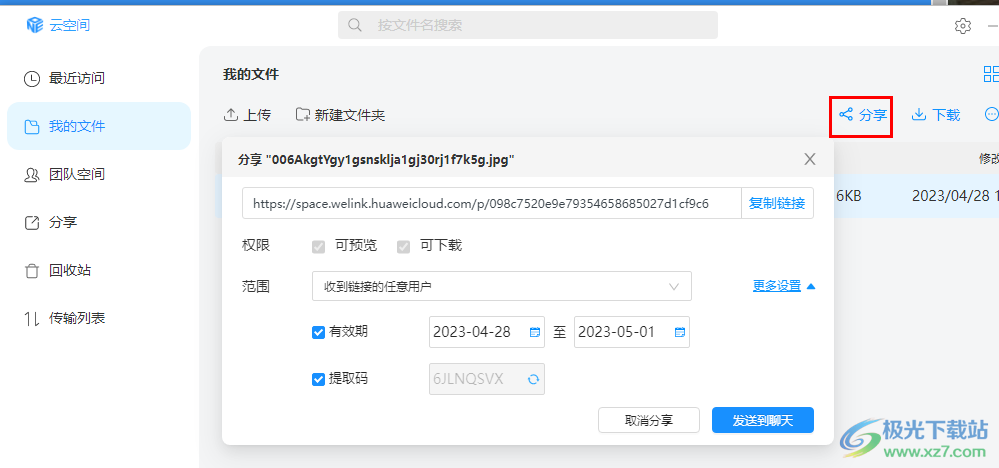
方法步驟
1、第一步,我們先在電腦中打開welink軟件,然后在welink的左側列表中找到云空間圖標,打開該圖標
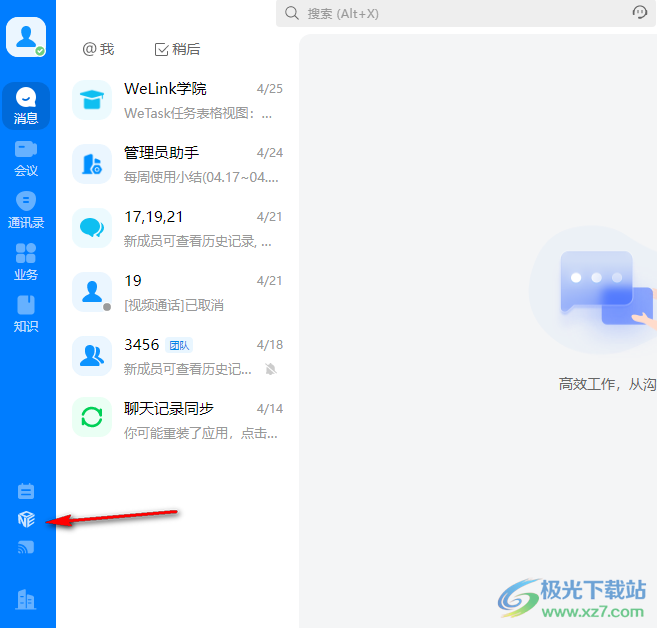
2、第二步,進入云空間頁面之后,我們在該頁面中找到“我的文件”選項,點擊打開該選項
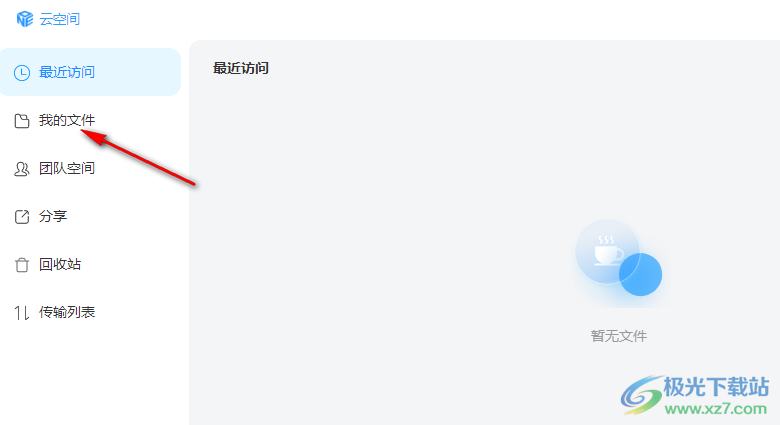
3、第三步,在“我的文件”頁面中,我們找到自己想要分享的文件,然后右鍵單擊選擇“分享”,或者在右上角點擊“分享”選項
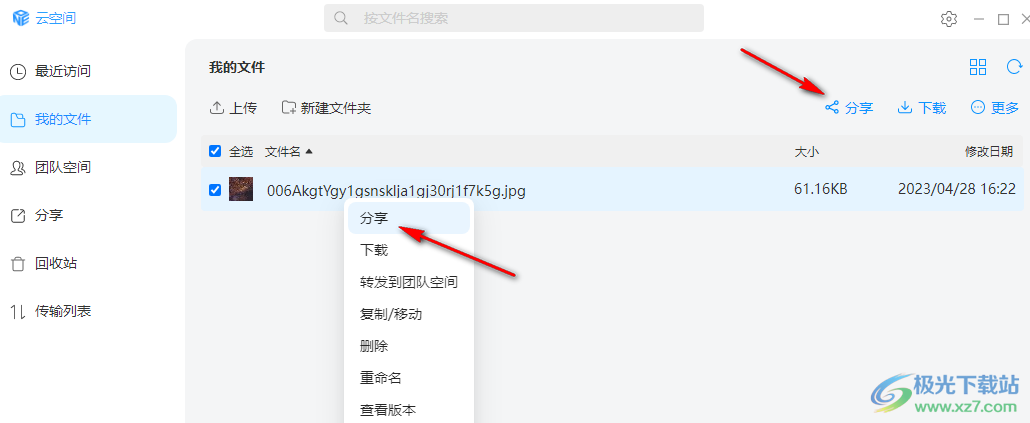
4、第四步,進入分享文件頁面之后,我們在該頁面中先設置好權限以及權限范圍,再點擊“更多設置”選項
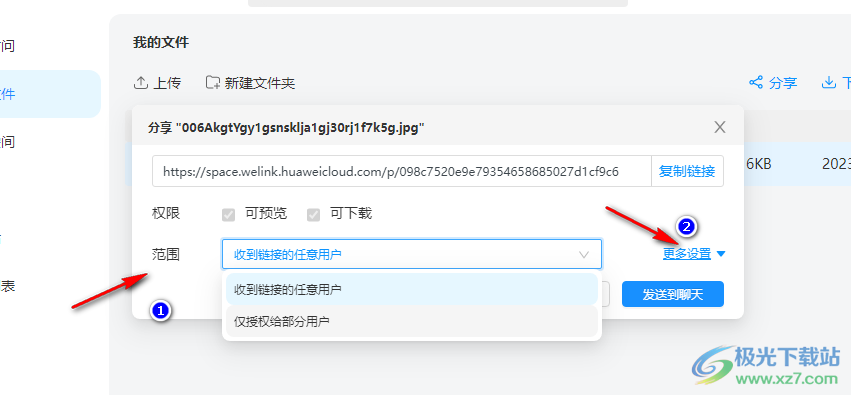
5、第五步,打開“更多設置”選項之后,我們還可以對有效期和提取碼盡心該設置,設置完成之后點擊“復制鏈接”選項或是“發送到聊天”選項即可
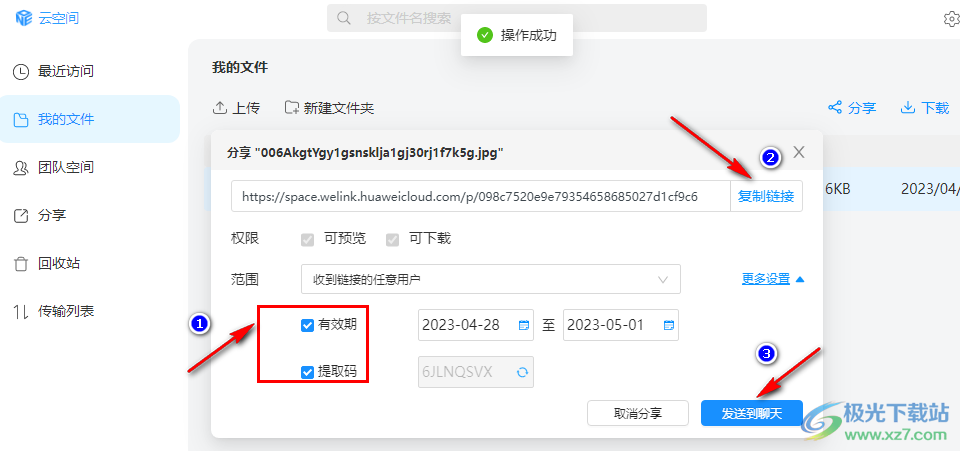
以上就是小編整理總結出的關于welink分享文件的方法,我們在welink的云空間中打開“我的文件”選項,在“我的文件”頁面中找到需要分享的文件,右鍵單擊選擇分享,然后在分享頁面中完成設置并點擊“復制鏈接”選項即可,感興趣的小伙伴快去試試吧。

大小:280 MB版本:v7.45.5環境:WinAll, WinXP, Win7, Win10
- 進入下載
相關推薦
相關下載
熱門閱覽
- 1百度網盤分享密碼暴力破解方法,怎么破解百度網盤加密鏈接
- 2keyshot6破解安裝步驟-keyshot6破解安裝教程
- 3apktool手機版使用教程-apktool使用方法
- 4mac版steam怎么設置中文 steam mac版設置中文教程
- 5抖音推薦怎么設置頁面?抖音推薦界面重新設置教程
- 6電腦怎么開啟VT 如何開啟VT的詳細教程!
- 7掌上英雄聯盟怎么注銷賬號?掌上英雄聯盟怎么退出登錄
- 8rar文件怎么打開?如何打開rar格式文件
- 9掌上wegame怎么查別人戰績?掌上wegame怎么看別人英雄聯盟戰績
- 10qq郵箱格式怎么寫?qq郵箱格式是什么樣的以及注冊英文郵箱的方法
- 11怎么安裝會聲會影x7?會聲會影x7安裝教程
- 12Word文檔中輕松實現兩行對齊?word文檔兩行文字怎么對齊?
網友評論